Speichern von Originalen auf einem Speichermedium
Die Erläuterung der Verfahren setzt voraus, dass das Speichermedium an den USB-Port angeschlossen ist.
Nähere Informationen zum Einsetzen/Entfernen von Speichermedien finden Sie im Abschnitt "Einsetzen und Entfernen des Speichermediums".
|
WICHTIG
|
|
Die Einstellung für die Anzeige des Speichermediums ist standardmäßig deaktiviert. Wenn Sie ein Speichermedium verwenden möchten, aktivieren Sie [Einstellungen Anzeige Speicherort]. (Vgl. Abschnitt "Einstellungen Anzeige Speicherort".)
Um Speichermedien verwenden zu können, müssen Sie die Option <MEAP-Treiber für ext.USB-Speichergerät verw.> deaktivieren. (Vgl. Abschnitt "Verwenden des MEAP Treibers für ext. USB Speicher".)
Zum Speichern der gescannten Bilder im Speichermedium stellen Sie <Scanfunktion verwenden> in [Scan/Druckfunktion verwenden] auf 'Ein'. (Vgl. Abschnitt "Einstellungen für Speichermedien".)
Schließen Sie das USB-Speichermedium ordnungsgemäß am USB Port an. Wenn Sie es schief einstecken oder ein nicht USB-konformes Speichermedium verwenden, kann der USB Port beschädigt werden.
|
|
HINWEIS
|
|
Wenn
 nicht angezeigt wird, führen Sie das Speichermedium erneut ein. nicht angezeigt wird, führen Sie das Speichermedium erneut ein. |
1.
Legen Sie Ihre Originale auf/ein.
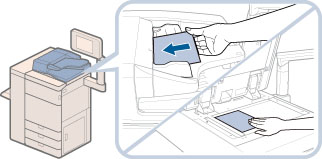
|
HINWEIS
|
|
Nähere Informationen zum Auflegen von Originalen finden Sie im Abschnitt "Originalzufuhr".
|
2.
Berühren Sie die Taste  → [Scannen und Speichern] → [Speichermedium].
→ [Scannen und Speichern] → [Speichermedium].
 → [Scannen und Speichern] → [Speichermedium].
→ [Scannen und Speichern] → [Speichermedium].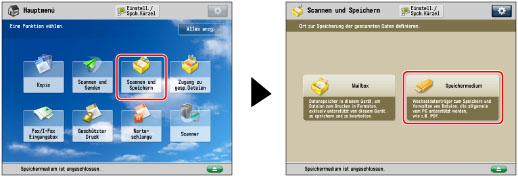
Wenn die gewünschte Funktion nicht auf dem Hauptmenüdisplay angezeigt wird, berühren Sie die Taste [Alles anzg.].
3.
Wählen Sie das Speichermedium → Wählen Sie den Zielordner.

|
HINWEIS
|
|
Wenn der USB Device Port A3 und der Multimedia Reader/Writer A3 angeschlossen sind, können Sie außerdem SD-Karten, Memory Sticks, CF-Karten und Microdrives als Speichermedium verwenden. Nähere Informationen finden Sie in den Abschnitten "USB Device Port A3" und "Multimedia Reader/Writer A3".
|
4.
Berühren Sie die Taste [Scan].
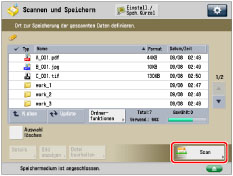
5.
Definieren Sie die Scanfunktionen.

Sie können die Taste [Optionen] berühren, um nützliche Scanfunktionen auszuwählen. Sie können auch eine Kombination von Funktionen verwenden.
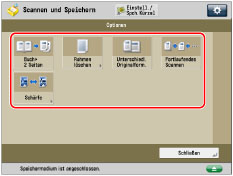
Nähere Informationen zu diesem Thema finden Sie im Abschnitt zu der jeweiligen Funktion.
Gehen Sie beim Speichern der Datei mit einem neuen Dateinamen folgendermaßen vor.
Berühren Sie die Taste [Dateiname].
Geben Sie einen Namen ein → Bestätigen Sie durch Berühren der Taste [OK].
|
WICHTIG
|
|
Die folgenden Zeichen dürfen in einem Dateinamen nicht verwendet werden: \ / : , * ? " < > |
Ein . (Punkt) oder ein Leerzeichen darf nicht als erstes oder letztes Zeichen eines Dateinamens verwendet werden.
Der komplette Pfadname einschließlich Ordnernamen und Dateiname darf nicht mehr als 256 Zeichen umfassen.
|
|
HINWEIS
|
|
Wenn Sie eine Datei erstellen, ohne ihr einen Namen zu geben, erzeugt das System automatisch einen Dateinamen bestehend aus Jahr, Monat, Tag und Uhrzeit der Erstellung.
Wenn eine Datei z. B. um 13:35 Uhr 41 Sekunden am 15. Januar 2014 erstellt wurde, lautet ihr Name <20140115133541>. Wenn Sie einen Dateinamen eingeben, der bereits vorhanden ist, wird dem Dateinamen (1) bis (9) hinzugefügt.
Beispiel: a(1).pdf Wenn für das Dateiformat [Teilen in Seiten] eingestellt ist, wird eine fortlaufende dreistellige Zahl an die Dateinamen angehängt.
Beispiel: a_001.pdf, a_002.pdf, a_003.pdf |
6.
Betätigen Sie die Taste  .
.
 .
.Wenn das folgende Display angezeigt wird, nachdem der letzte Satz Originale eingescannt ist, berühren Sie die Taste [Speichern starten].
Wenn Sie Ihre Originale auf das Vorlagenglas legen, betätigen Sie jeweils die Taste  , um die Originale zu scannen.
, um die Originale zu scannen.
 , um die Originale zu scannen.
, um die Originale zu scannen. 
|
HINWEIS
|
|
Zum Abbrechen des Scanvorgangs berühren Sie die Taste [Abbrechen] oder
 |
7.
Entfernen Sie das Original.
|
HINWEIS
|
|
Sie können bis zu 999 Seiten gleichzeitig scannen und speichern. Wenn doppelseitige Originale über den Einzug gescannt werden, können Sie bis zu 1.000 Seiten speichern. Ist die maximale Anzahl von einscanbaren Originalen erreicht, werden Sie auf dem Display gefragt, ob Sie speichern möchten.
Um zu überprüfen, ob die Datei richtig gespeichert wurde, berühren Sie nacheinander die Tasten
 → [Auftrag] → [Auftragslog] → Wählen Sie [Speichern] aus der Auswahlliste. Wenn als Ergebnis "NG" angezeigt wird, berühren Sie die Taste [Details], um den Fehlercode zu prüfen. Nähere Informationen zu den Ursachen und Lösungen für jeden Fehlercode finden Sie im Abschnitt "Liste mit Fehlercodes ohne Meldungen". → [Auftrag] → [Auftragslog] → Wählen Sie [Speichern] aus der Auswahlliste. Wenn als Ergebnis "NG" angezeigt wird, berühren Sie die Taste [Details], um den Fehlercode zu prüfen. Nähere Informationen zu den Ursachen und Lösungen für jeden Fehlercode finden Sie im Abschnitt "Liste mit Fehlercodes ohne Meldungen". |